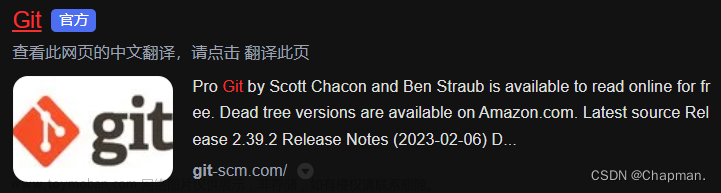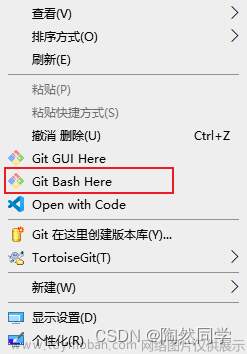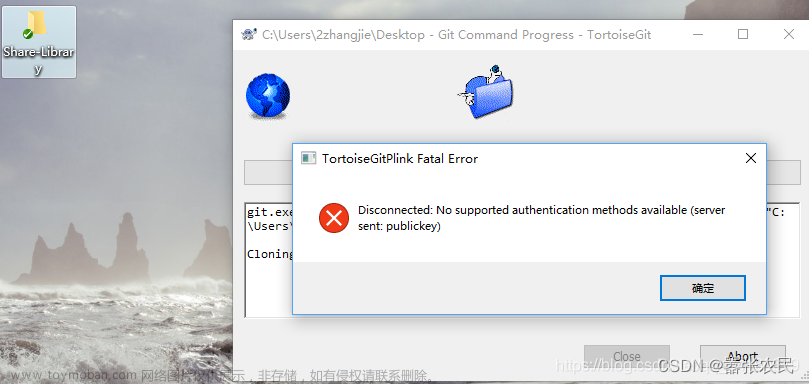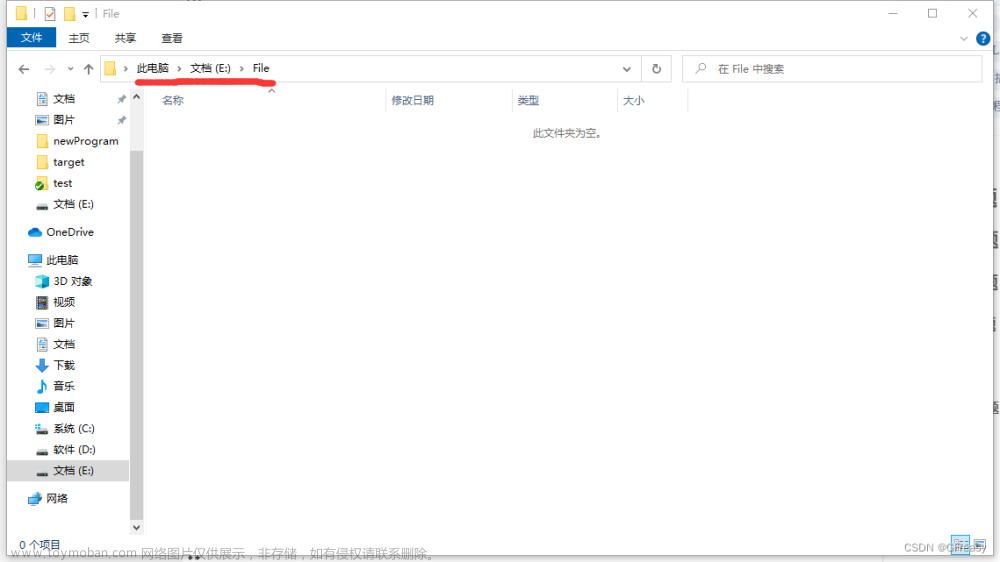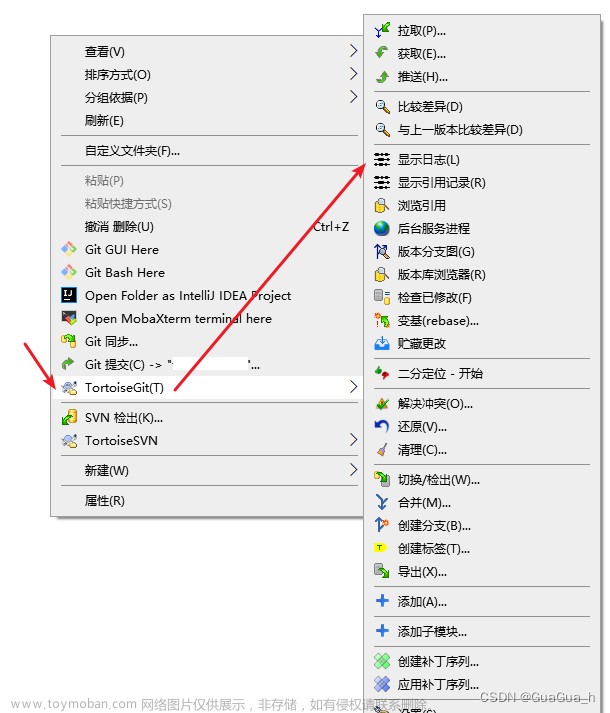TortoiseGit安装教程
1. 下载TortoiseGit
官方下载地址:https://tortoisegit.org/download/

自行选择下载对应版本(大部分位64位),进行下载
2. 安装TortoiseGit
打开安装包,如下图所示:

点击 Next,下一步,如下图:

继续点击Next,保持默认选项,基于PuTTY,做了一些优化,第二个选项为Git默认的SSH客户端

选择安装路径,其余选择保持默认,点击Next

这里点击Install,进行安装

安装完成后,显示如下页面,点击Finish

3. 配置TortoiseGit
在点击Finish之后,会显示如下界面,可以设置语言,但必须安装对应的语言包,目前没有安装语言包,所以这里只有英文。点击下一页

依次点击 下一页

选择自己的Git安装路径,一般会自动识别出来,如果还没有安装Git,需要先安装Git
Git 安装 教程:安装教程地址

配置自己的Git用户名和邮箱,如果没有进行配置,需要先进行配置
Git 使用 教程:使用教程地址

最后,点击完成!

鼠标右键菜单显示,说明已经安装成功

4. 安装中文语言包
依然是官方下载页面,页面往下拉,可以看到语言包的下载地址
官方下载地址:语言包下载地址

根据系统选择是 32位 还是 64位,点击 Setup,下载完成后打开

点击下一步,等待安装完成

点击完成!
鼠标右键,找到设置

在设置页面选择简体中文,设置完成

点击确定,搞定!!!文章来源:https://www.toymoban.com/news/detail-595906.html
接下来,开启你的"大乌龟"旅途,祝您旅途愉快.文章来源地址https://www.toymoban.com/news/detail-595906.html
到了这里,关于TortoiseGit(大乌龟)安装教程(Git 图形化工具,告别手敲命令)的文章就介绍完了。如果您还想了解更多内容,请在右上角搜索TOY模板网以前的文章或继续浏览下面的相关文章,希望大家以后多多支持TOY模板网!